Como configurar uma interface de rede virtual no RHEL 8 / CENTOS 8
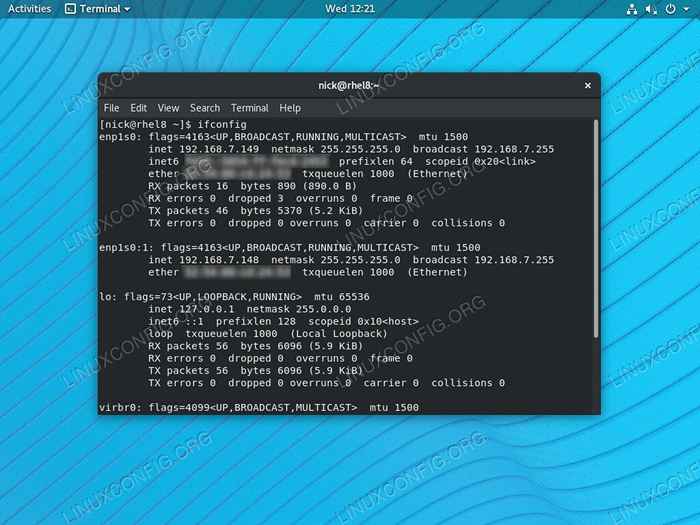
- 4800
- 689
- Leroy Lebsack
Há muitas razões pelas quais você precisa configurar interfaces de rede virtual em um servidor RHEL 8 / CENTOS 8. O processo mudou um pouco desde o Rhel 7, mas ainda é bastante direto.
Neste tutorial, você aprenderá:
- Como localizar suas interfaces de rede
- Como editar sua configuração principal de rede
- Como duplicar sua configuração de rede
- Como criar a interface virtual confg
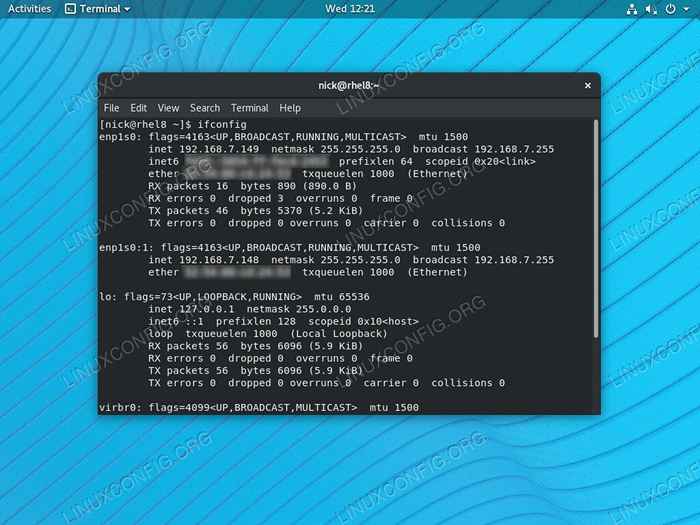 Crie interface virtual no RHEL 8 / CENTOS 8.
Crie interface virtual no RHEL 8 / CENTOS 8. Requisitos de software e convenções usadas
| Categoria | Requisitos, convenções ou versão de software usada |
|---|---|
| Sistema | RHEL 8 / CENTOS 8 |
| Programas | N / D |
| Outro | Acesso privilegiado ao seu sistema Linux como raiz ou através do sudo comando. |
| Convenções | # - requer que os comandos Linux sejam executados com privilégios root diretamente como usuário root ou por uso de sudo comando$ - Requer que os comandos do Linux sejam executados como um usuário não privilegiado regular |
Como localizar suas interfaces de rede
Antes que você possa começar a modificar suas interfaces de rede para criar uma virtual, você precisará descobrir exatamente como eles são chamados. Desde que Rhel mudou para Systemd, Os nomes de interface não são tão simples quanto antes eram.
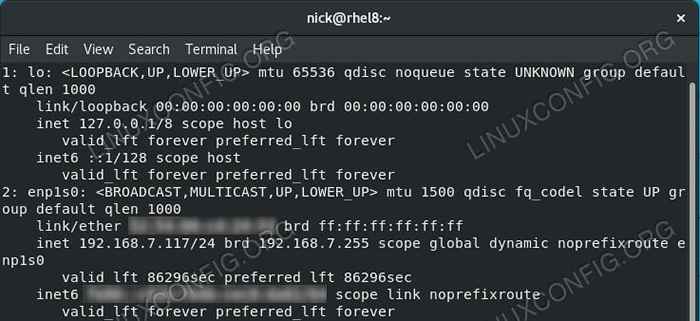 Listar interfaces no RHEL 8 / CENTOS 8.
Listar interfaces no RHEL 8 / CENTOS 8. Correr ip a Para obter uma leitura completa das interfaces do seu sistema. O que você está conectado com a sua rede terá um endereço IP local listado ao lado de INET.
Como editar sua configuração principal de rede
Agora que você sabe com qual interface está procurando trabalhar, precisará modificar seu arquivo de configuração para configurar um IP estático e fazer tudo funcionar. Abra sua configuração em /etc/sysconfig/network-scripts/ifcfg-eth0. Substituir eth0 com o nome real da sua interface.
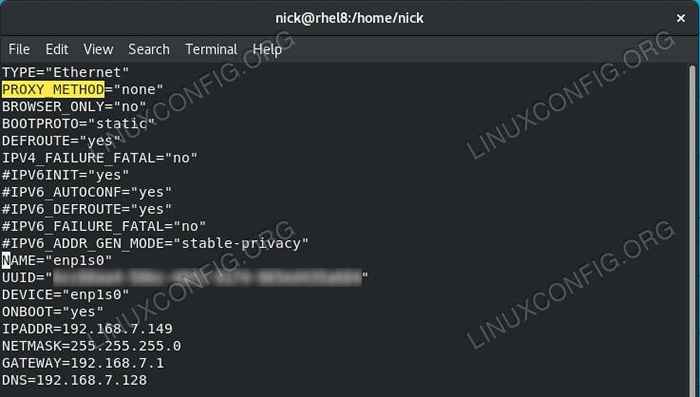 Configure a interface principal no RHEL 8 / CENTOS 8.
Configure a interface principal no RHEL 8 / CENTOS 8. Primeiro, faça as alterações que você deseja com o arquivo, como desativar o suporte IP6, se você não quiser. Então, mude BootProto para estático.
Na parte inferior do arquivo, adicione entradas para Ipaddr, Máscara de rede, PORTA DE ENTRADA, e Dns. Configure -os para corresponder à sua rede.
Salve sua configuração e saia.
Como duplicar sua configuração de rede
Você vai usar a configuração original que você acabou de modificar como modelo para suas novas redes virtuais. cd no Scripts de rede diretório para facilitar isso.
# cd/etc/sysconfig/rede-scripts/
Em seguida, copie o original para criar duas configurações de rede virtual.
# cp ifcfg -th0 ifcfg -th0: 0 # cp ifcfg-eth0: 1
Como criar a interface virtual confg
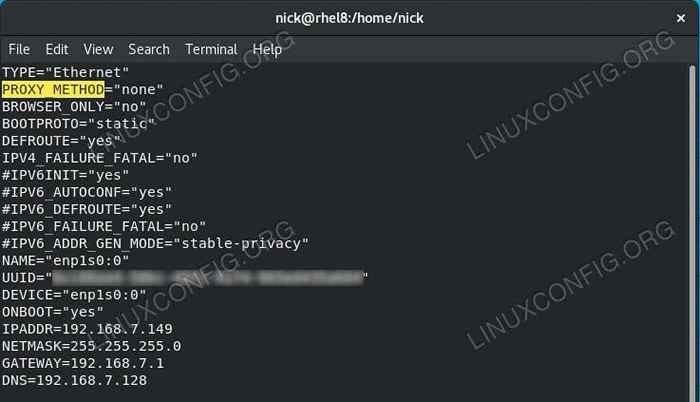 Configure a primeira interface virtual no RHEL 8 / CENTOS 8.
Configure a primeira interface virtual no RHEL 8 / CENTOS 8. Abra IFCFG-ETH0: 0 Para modificar o NOME e DISPOSITIVO atributos para corresponder eth0: 0. Obviamente, use a interface do seu dispositivo real no lugar de eth0 aqui também.
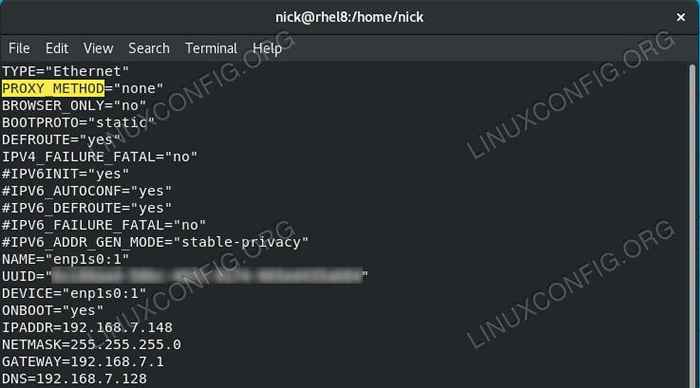 Configure a segunda interface virtual no RHEL 8 / CENTOS 8.
Configure a segunda interface virtual no RHEL 8 / CENTOS 8. Fazer o mesmo com IFCFG-ETH0: 1, Desta vez, preenchendo eth0: 1. Para este, você precisará alterar o Ipaddr valor também. Use um IP diferente que não seja usado em sua rede.
Quando estiver pronto e tudo parecer correto, reinicie seu computador. Você pode tentar reiniciar o Gerente da rede serviço, mas tem uma tendência a não cooperar.
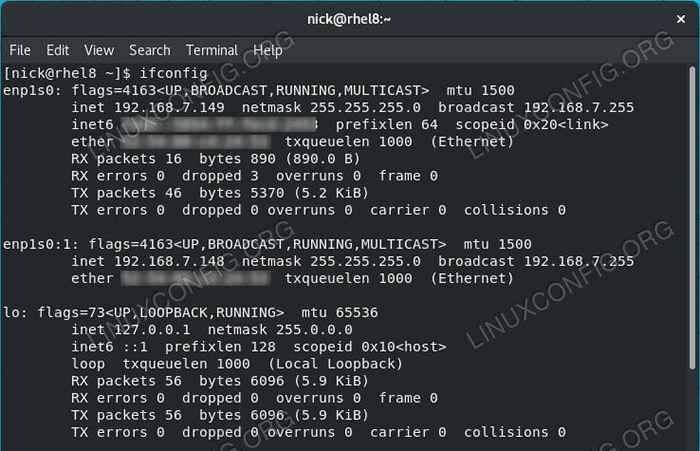 Liste interfaces virtuais no RHEL 8 / CENTOS 8.
Liste interfaces virtuais no RHEL 8 / CENTOS 8. Depois que seu computador volta, corra ip a de novo. Você deve ver seu endereço virtual desta vez, completo com o endereço IP que você definiu para ele.
Se você deseja testar que sua interface está funcionando, pode enviar um ping de outro computador em sua rede.
Conclusão
Aí está! Você pode criar várias interfaces de rede virtual como você precisa. Eles permanecerão ativos enquanto suas configurações permanecerão no lugar.
Tutoriais do Linux relacionados:
- Coisas para instalar no Ubuntu 20.04
- Instale Arch Linux na estação de trabalho VMware
- Coisas para fazer depois de instalar o Ubuntu 20.04 fossa focal linux
- Uma introdução à automação, ferramentas e técnicas do Linux
- Localize vs Find: Qual é a diferença
- Como usar o ADB Android Debug Bridge para gerenciar seu Android…
- Mint 20: Melhor que o Ubuntu e o Microsoft Windows?
- Localize o comando não encontrado
- Coisas para instalar no Ubuntu 22.04
- Sistema Linux Hung? Como escapar para a linha de comando e…
- « Como instalar o php-mbstring no RHEL 8 / CENTOS 8
- Como instalar o Xdebug no RHEL 8 / CENTOS 8 Linux »

